在处理Word文档时,有时我们会遇到排版被冻结的情况,这通常是由于文档保护或格式问题导致的,本文将详细介绍如何填写和解冻Word中的排版,确保文档编辑的灵活性和美观性。
理解Word文档保护与排版冻结
Word文档保护是为了防止未经授权的更改而设置的一种功能,它可以限制对文档的编辑、格式修改等操作,当文档被保护时,某些排版元素可能会被“冻结”,即无法进行修改,了解这一点对于后续的操作至关重要。
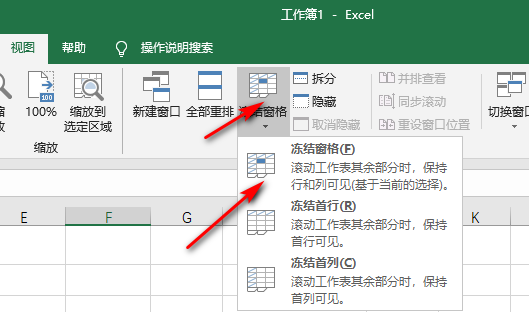
检查文档保护状态
1、打开Word文档:确保你的Word文档已经打开。
2、查看保护状态:在Word的顶部菜单栏中,点击“审阅”选项卡,如果文档受到保护,你会在工具栏上看到“限制编辑”按钮处于激活状态(通常为黄色高亮显示)。
解除文档保护以解冻排版
1、输入密码:如果文档设置了密码保护,你需要知道正确的密码才能解除保护,在“限制编辑”按钮旁边,会有一个输入框供你输入密码。
2、解除保护:输入正确的密码后,点击“停止保护”或类似的按钮,文档保护将被解除,此时你可以自由地编辑和修改排版。
调整排版设置
一旦文档保护被解除,你就可以开始调整排版了,以下是一些常见的排版调整方法:
1. 使用表格整理信息
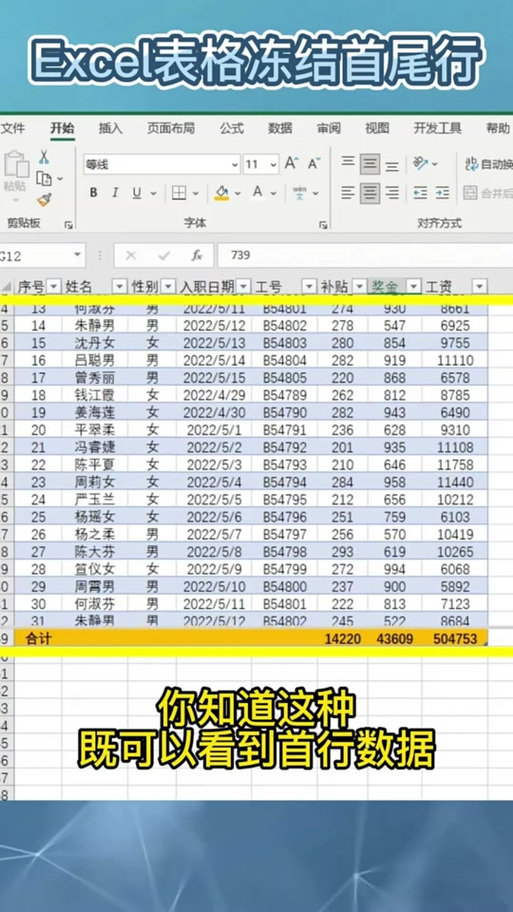
插入表格:在需要整理信息的地方,点击“插入”选项卡,然后选择“表格”,根据你的需求选择合适的行数和列数。
输入数据:在表格单元格中输入你的数据或文本。
调整表格样式:为了使表格更加美观易读,你可以调整表格的边框、填充颜色、字体等样式,在“表格工具”下的“设计”和“布局”选项卡中,你可以找到这些调整选项。
2. 修改文本格式
选择文本:用鼠标拖动选择你想要修改的文本。
应用格式:在“开始”选项卡中,你可以修改字体、字号、颜色、段落对齐方式等格式,你还可以使用“样式”功能来快速应用预设的格式组合。
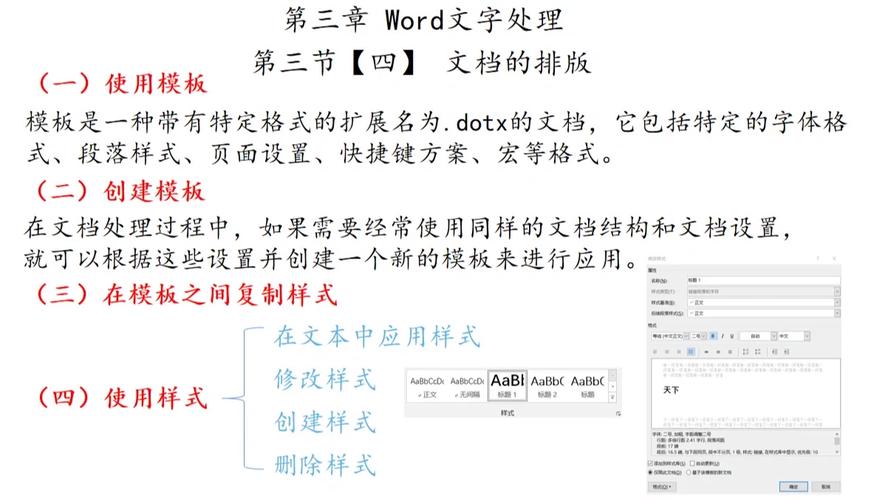
3. 调整页面布局
更改页边距:在“布局”或“页面布局”选项卡中,你可以调整页边距的大小。
设置分栏:如果你需要将文本分成多栏显示,可以在“布局”或“页面布局”选项卡中找到“分栏”选项进行设置。
重新保护文档(可选)
完成排版调整后,如果你希望再次保护文档以防止他人随意修改,可以按照以下步骤操作:
1、再次点击“限制编辑”按钮:在“审阅”选项卡中,点击“限制编辑”按钮。
2、设置保护选项:在弹出的对话框中,你可以设置编辑限制(如只允许填写窗体)、加密文档以及启动强制保护等选项,根据你的需求进行设置,并输入一个强密码以增加安全性。
3、确认保护:点击“确定”或“应用”按钮以确认保护设置。
保存并关闭文档
完成所有操作后,不要忘记保存你的文档,点击Word窗口左上角的“保存”按钮或按Ctrl+S快捷键进行保存,然后你可以关闭文档或继续进行其他编辑工作。
FAQs
Q1: 如果我不知道Word文档的密码怎么办?
A1: 如果你不知道Word文档的密码且该文档不是你创建的或者你没有权限获取密码,那么很遗憾你将无法解除文档保护或编辑其内容,在这种情况下,你可以尝试联系文档的创建者或拥有者以请求密码或访问权限。
Q2: 解除文档保护后是否可以追踪更改历史?
A2: Word本身不提供直接追踪解除文档保护后更改历史的功能,如果你在解除保护前开启了修订模式(在“审阅”选项卡中点击“修订”按钮),那么所有对文档的更改都将被记录下来,并且你可以审阅这些更改,你也可以使用第三方工具或软件来追踪文档的更改历史,但这通常需要额外的设置和配置。
以上内容就是解答有关word冻结排版怎么填的详细内容了,我相信这篇文章可以为您解决一些疑惑,有任何问题欢迎留言反馈,谢谢阅读。
内容摘自:https://news.huochengrm.cn/zcjh/18456.html
